Como desativar o chip Ultra Wideband no iPhone 11/11 Pro
Miscelânea / / August 05, 2021
Os iPhones da Apple são alguns dos smartphones mais aguardados pelos usuários. No entanto, em dezembro de 2019, o especialista em segurança Brain Kreb fez uma revelação sensacional sobre a segurança do iPhone. Ele afirmou que os dados de localização da série 11 do iPhone podem ser acessados mesmo depois que o usuário desabilitou o conjunto de dados de localização ou habilitou a configuração de privacidade para evitar o compartilhamento de informações. Em seguida, a Apple respondeu a esta declaração que esse problema surgiu devido à nova tecnologia de banda ultralarga. Se você está procurando maneiras de desativá-lo, você está no lugar certo.
Como neste post, iremos orientá-lo sobre como desabilitar o chip de tecnologia de banda ultralarga no iPhone 11/11 Pro. Na época, a Apple prometeu que em breve lançará uma nova opção para desativar a tecnologia de banda ultralarga no mais recente iPhone 11/11 Pro e 11 Pro Max. E, como prometido, a empresa trouxe um método bastante direto e simples para desativá-lo para iPhone série 11 executando iOS 13.3.1. Então, sem mais delongas, vamos direto ao artigo em si:

Como desativar o chip Ultra Wideband no iPhone 11/11 Pro
Antes de prosseguirmos com o procedimento para interromper o uso do chip U1, ou seja, o chip Ultra-Wideband no iPhone 11/11 Pro, vamos primeiro entender o que são chips U1?
Chip U1 (Ultra Wideband) - Explicado
É basicamente uma tecnologia de rádio que facilita o uso de um nível de energia muito baixo para comunicações de conexão de curto alcance e alta largura de banda. Além disso, com a ajuda deste chip U1, os usuários do iPhone 11 podem estabelecer comunicação com outros dispositivos habilitados para U1 com mais precisão. Então, uma dúvida pode ter surgido em sua mente se a desativação desse recurso afetará sua experiência de usuário ou não? A resposta é sim, mas é muito melhor do que ter sua privacidade e seus dados em jogo.
Ativar / desativar o chip U1 (banda ultra-larga) em dispositivos iPhone 11
Lembre-se de que esse método funcionará no dispositivo da série iPhone 11 executando iOS 13.3.1, que está em beta agora. Portanto, certifique-se de que está executando a versão beta mais recente para que esse método funcione.
- Vamos para Configurações.
- Navegar para Privacidade.
- Em seguida, você precisa tocar em Serviços de localização.
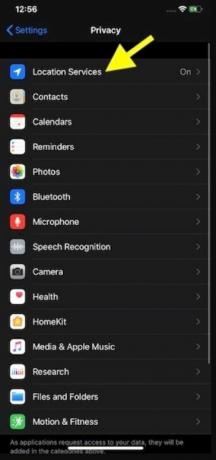
- Vamos para Serviços do Sistema.
-
Desligue o interruptor na frente do Rede e sem fio opção.
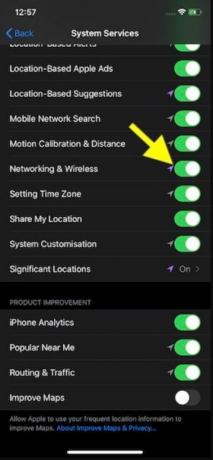
- Você verá um pop-up dizendo “Desativar o local para rede e sem fio pode afetar o desempenho de Bluetooth, Wi-Fi e banda ultralarga“. Toque em Desligar confirmar.
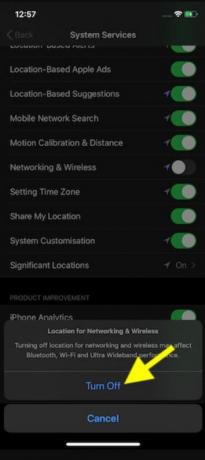
- É isso aí!
Então, aí está do meu lado neste post. Agora é você quem pode controlar a privacidade e a segurança dos seus dados no iPhone. Espero que tenham gostado deste post e tenham conseguido desligar o chip U1 (Ultra Wideband) da série do iPhone 11 rodando no iOS 13.3.1. Nos informe nos comentários abaixo se você gostou deste post ou deixe um comentário abaixo, mesmo se você se deparar com algum problema ao seguir o acima mencionado métodos. Até o próximo post… Saúde!
Fonte: Beebom
Um profissional de marketing digital certificado pelo Six Sigma e pelo Google que trabalhou como analista para uma grande empresa multinacional. Entusiasta de tecnologia e automóveis que gosta de escrever, tocar violão, viajar, andar de bicicleta e relaxar. Empreendedor e Blogger.



